- Home
- Mobile Apps
- iOS
- Documents
- Spreadsheet Editor
- Set language and region
Set language and region
To set the formula language and display format for currency, date, time, etc.:
- Tap the
 Tools icon at the top toolbar to open the list of available tools and settings.
Tools icon at the top toolbar to open the list of available tools and settings.
- Tap the
Language and Region menu item.
- Open the list of available options in the FORMULA LANGUAGE section and choose the required language.
- In the REGIONAL PARAMETERS section enable the Set automatically switch to synchronize your local phone settings with the ONLYOFFICE Documents application
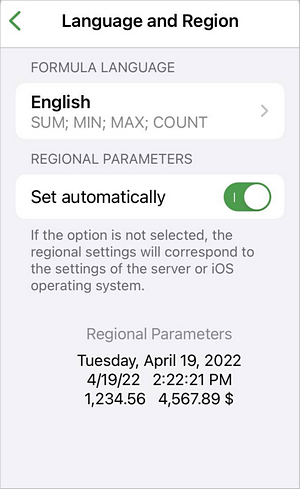
or
disable the Set automatically switch to access the regional parameters and set them manually:
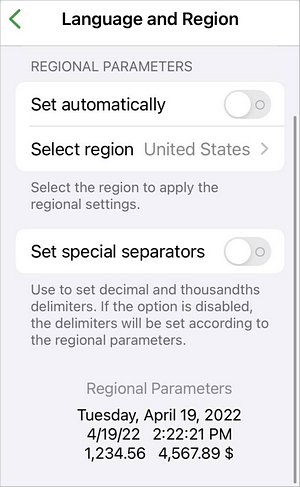
- Select region - tap this menu item to select the display format for date, time, etc., as per the required region.
- Set special separators - enable this switch to customize the Decimal and Thousands separators manually. Tap the separator type and enter the required character manually. Leave the switch disabled so that the separator types correspond with the previously selected regional parameters.
-
The preview for applied settings can be seen below. Configure the settings further to get the required result.
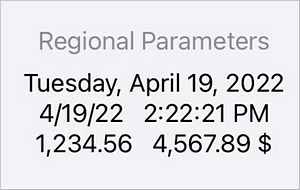
Article with the tag:
Browse all tags